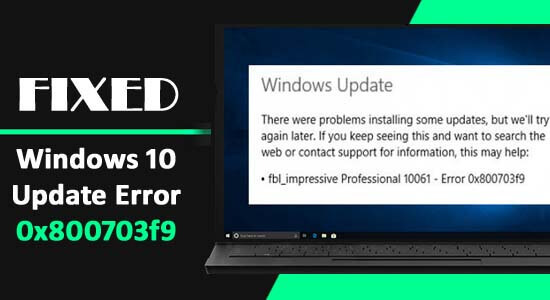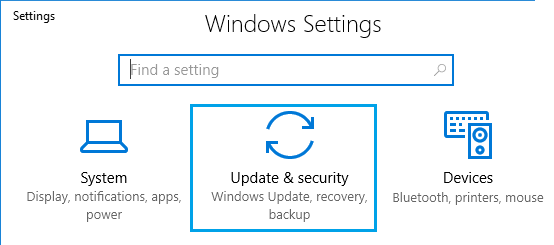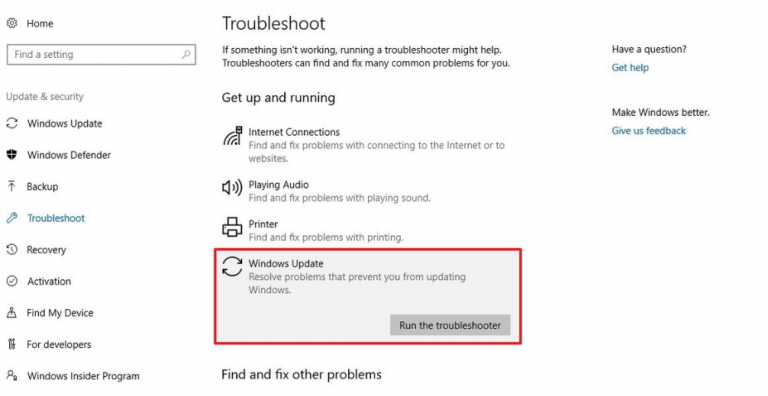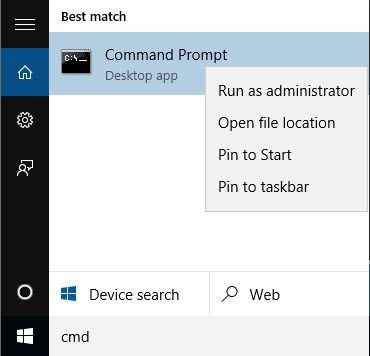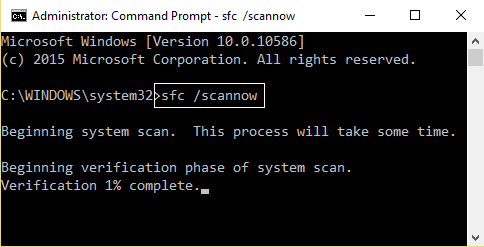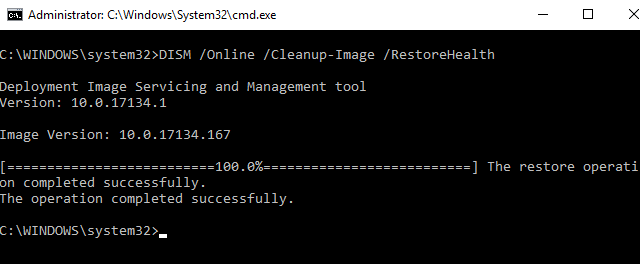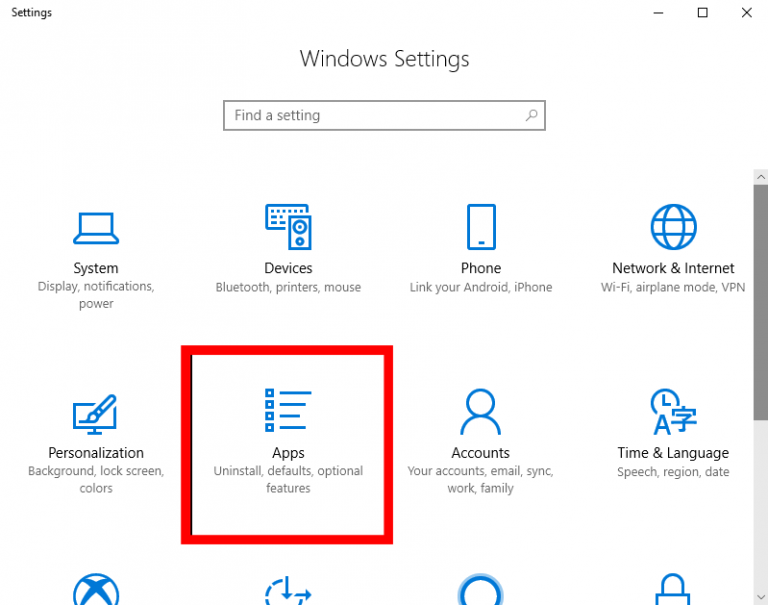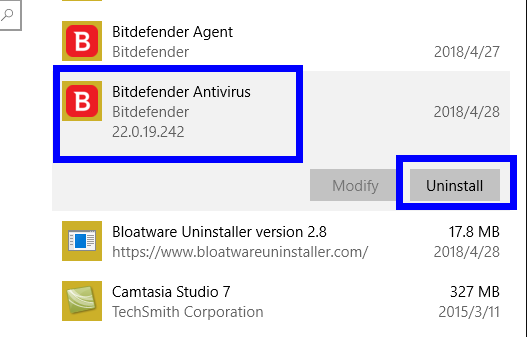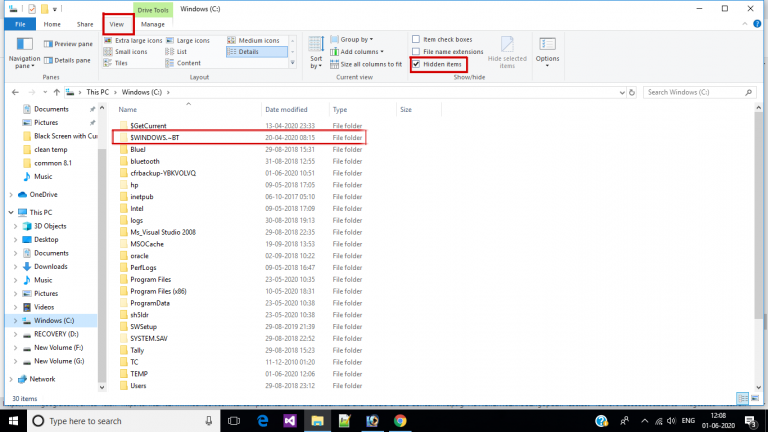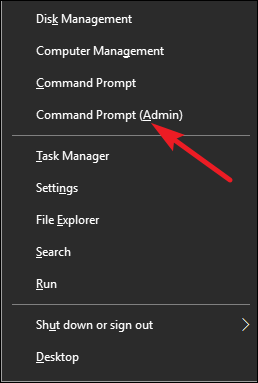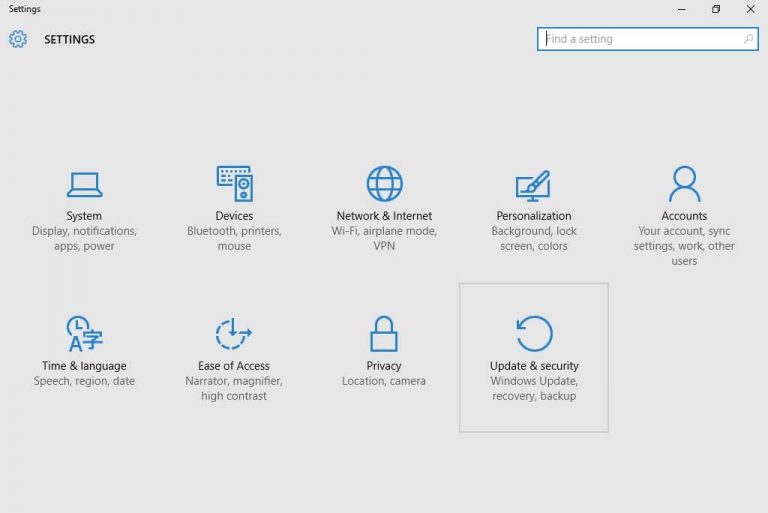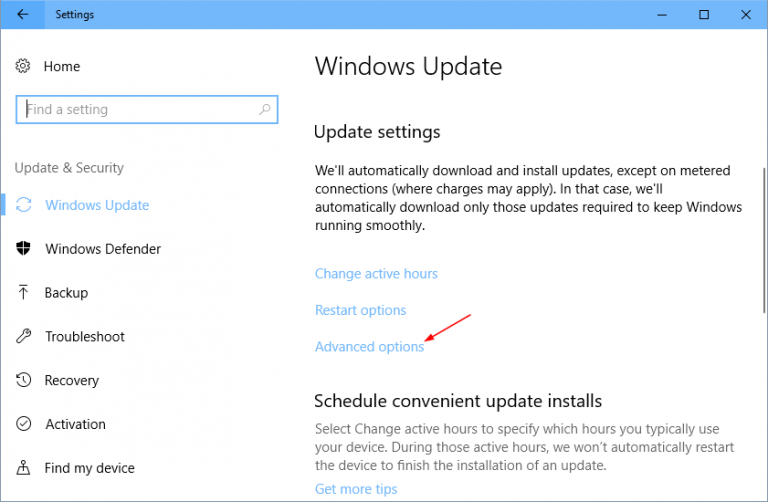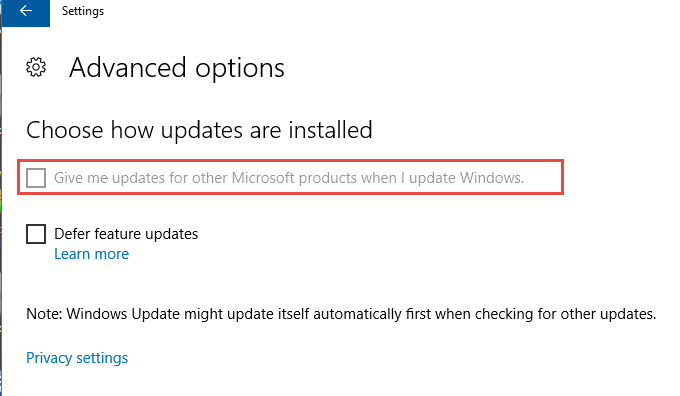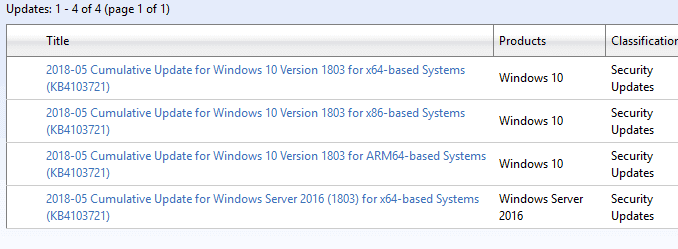Vandaag ga ik een irritante Windows 10-updatefout 0x800703f9 bespreken. Net als elke andere updatefout, verschijnt deze ook tijdens het bijwerken of upgraden van uw Windows 10-systeem.
Over het algemeen krijgt u te maken met een 0x800703f9 Windows 10-updatefout tijdens het upgraden van de oude versie naar de nieuwste versie of tijdens het installeren of bijwerken van de nieuwste Windows 10-update.
Een paar van de meest voorkomende oorzaken dat deze foutmelding kunnen veroorzaken zijn computervirussen , ontbrekende of beschadigde systeem bestanden , registry-database problemen, onvoldoende RAM-geheugen , en nog veel meer.
Soms kan dit type foutmelding ook worden gegenereerd vanwege de beschadigde hardware of onjuiste installatie van hardware .
Wat de redenen ook zijn, u zult verschillende problemen en fouten tegenkomen die voorkomen dat u beschikbare Windows-updates installeert.
Over het algemeen wordt deze foutcode gevolgd door de volgende geïdentificeerde problemen:
- Windows 10 wordt niet bijgewerkt: als u last heeft van dit probleem, kunt u de 0x800703f9-fout oplossen door Windows Update-componenten opnieuw in te stellen.
- Windows Update mislukt: als u Windows niet kunt bijwerken, moet u de probleemoplosser voor Windows Update uitvoeren.
- Windows Update-problemen: dit probleem kan worden opgelost met behulp van SFC- en DISM-scans.
Deze fout is echter eenvoudig op te lossen en kan worden verholpen met de oplossingen die ik hieronder in dit artikel heb genoemd. Deze tijdelijke oplossingen helpen u om de 0x800703f9-fout te verwijderen . Probeer deze oplossingen dus uit zonder nog meer tijd te verspillen.
Hoe repareer ik updatefoutcode 0x800703f9 in Windows 10?
Oplossing 1: voer de probleemoplosser voor Windows Update uit
Als u merkt dat de 0x800703f9- fout wordt veroorzaakt door problemen met de Windows Update-service, wordt u aangeraden de probleemoplosser voor Windows Update uit te voeren:
- Ga naar de Windows Start- knop en klik op Instellingen
- Klik op de Update & Beveiliging
- Ga naar het tabblad Problemen oplossen in het linkerdeelvenster van het venster
- Ga nu naar het gedeelte Windows Update
- Klik op de knop Probleemoplosser uitvoeren
- Volg nu de instructies op het scherm.
- Nadat u deze probleemoplosser voor Windows Update hebt uitgevoerd, probeert u de updates opnieuw te installeren.
Oplossing 2: voer SFC- en DISM-scan uit
Het is mogelijk dat de 0x800703f9 Windows 10-updatefout optreedt vanwege de beschadigde systeembestanden. Vandaar dat in dit geval, bent u verplicht om het uit te voeren SFC en DISM scans.
Hieronder vindt u de stappen voor het uitvoeren van de SFC-scan:
- Ga naar Windows Search Cortana en typ cmd
- Klik met de rechtermuisknop op de opdrachtprompt en selecteer Als administrator uitvoeren
- Typ in de opdrachtprompt sfc /scannow en druk op de Enter- toets om deze opdracht uit te voeren.
- Deze opdracht zal enige tijd duren om de volledige systeembestanden te scannen en de corrupte bestanden te herstellen.
Er wordt ook voorgesteld om het DISM- commando uit te voeren na het uitvoeren van het SFC- commando.
- In Command Prompt Typ DISM/Online/Cleanup-Image/RestoreHealth en druk op de Enter toets
- De opdracht DISM-scan duurt ook meer dan 20 minuten om te voltooien.
Nadat u beide opdrachten hebt uitgevoerd, moet u de fout controleren door Windows 10-updates te installeren.
Oplossing 3: controleer uw antivirus van derden
Hoewel de antivirus van derden belangrijk is om uw computers veilig te houden, blokkeert het soms het Windows-updateproces. En daarom kan dit de reden zijn voor het verschijnen van Windows 10-updatefout 0x800703f9 .
Daarom moet u in dit geval de antivirus uitschakelen. Maar als het niet werkt, verwijder dan de antivirus van derden van uw computer. Volg hiervoor de gegeven stappen:
- Druk op de Windows + I-toets om de Windows-instellingen te openen
- Klik nu op de Apps
- In Apps & specifieke kenmerken venster, zoekt u uw derde deel antivirus en klik erop
- Klik op de knop Verwijderen
- Volg de instructies op het scherm om de antivirus van uw computer te verwijderen.
Start nu uw computer opnieuw op en controleer of de updatefout 0x800703f9 is verwijderd of niet.
Belangrijke tip: als u programma’s handmatig van het systeem verwijdert, wordt het niet volledig van de computer verwijderd en zijn enkele sporen en registervermeldingen achtergelaten. Daarom wordt aangeraden om Revo Uninstaller te gebruiken om het programma volledig van de computer te verwijderen zonder sporen achter te laten.
Download Revo Uninstaller om het programma volledig te verwijderen
Oplossing 4: verwijder de map C:$WINDOWS.~BT
Volgens de getroffen gebruikers veroorzaken bepaalde programma’s soms dit updateprobleem en beperken ze u om de nieuwste update te installeren. Daarom wordt geadviseerd om deze bestanden te verwijderen. U kunt dit eenvoudig doen door de gegeven stappen te volgen:
- Open File Explorer
- Ga naar de Windows (C:)
- Klik op het tabblad Weergave en controleer de Verborgen items
- Zoek nu naar de map $WINDOWS.~BT en verwijder deze.
Oplossing 5: Start de Windows Services
Soms, wanneer de essentiële Windows Update-services niet meer werken, beginnen ze problemen te veroorzaken tijdens het installeren van de update. Dit kan worden veroorzaakt door handmatige gebruikersinterferentie tijdens het optimaliseren van software.
Volg dus de stappen die worden gegeven om alle services in te schakelen die door de Windows-update worden gebruikt:
- Druk nu op de Windows + R- toets in het vak Uitvoeren dat verschijnt, typ cmd en open de opdrachtprompt als beheerder
- En typ in de opdrachtprompt de gegeven opdrachten en druk na elk op Enter om elk opstarttype van de service in te stellen op Automatisch
SC config trustedinstaller start=auto
SC config bits start=auto
SC config cryptsvc start=auto
Wanneer elke service is gestart, start u uw systeem opnieuw op om de wijzigingen op te slaan.
Probeer nu de specifieke update opnieuw te installeren en naar schatting is nu de 0x800703f9-fout in Windows 10 opgelost.
Oplossing 6: Windows Update-componenten opnieuw instellen
Door de Windows-updatecomponenten opnieuw in te stellen, kunt u omgaan met de beschadigde of ontoegankelijke Windows Update-componenten die deze updatefout veroorzaken.
Eerst moet u deze service stoppen en vervolgens resetten en de service starten:
- Open de opdrachtprompt met beheerdersrechten. Om dit te doen, drukt u op de Windows + X- toets en selecteert u Command Prompt (Admin) in de lijst.
- Typ nu de onderstaande opdrachten in de opdrachtprompt. Als u deze opdrachten uitvoert, worden de BITS, Cryptographic, MSI Installer en de Windows Update Services gestopt :
net stop wuauserv
net stop cryptSvc
net stop bits
net stop msiserver
- Typ daarna de onderstaande opdrachten, dit zal de map SoftwareDistribution en Catroot2 hernoemen :
ren C:\\Windows\\SoftwareDistribution SoftwareDistribution.old
ren C:\\Windows\\System32\\catroot2 Catroot2.old
- Voer nogmaals de onderstaande opdrachten uit om BITS, Cryptographic, MSI Installer en de Windows Update Services te starten die u hebt uitgeschakeld:
net start wuauserv
net start cryptSvc
net start bits
net start msiserver
- Verlaat de opdrachtprompt, typ exit en druk op Enter
Ga na het voltooien van deze stappen naar de Windows-updates en probeer de beschikbare updates te installeren.
Oplossing 7: wijzig de Windows Update-instellingen
Volgens de gebruikers veroorzaken sommige Windows Update-instellingen de Windows 10- updatefoutcode 0x800703f9 . U kunt dit probleem echter eenvoudig oplossen door enkele wijzigingen aan te brengen in de Windows Update-instellingen zoals aangegeven in deze stappen:
- Druk op de Windows + I-toets om de Windows-instellingen te openen
- Klik op de Update & Beveiliging
- Klik nu op de Geavanceerde opties onder het gedeelte Update-instellingen
- Schakel vervolgens de optie “Geef me updates voor andere Microsoft-producten wanneer ik Windows bijwerk” uit .
Na het toepassen van deze oplossing zou de 0x800703f9-fout op uw Windows 10-computer moeten zijn opgelost.
Oplossing 8: maak het register schoon om updatefoutcode 0x800703f9 te herstellen
Een andere oplossing die door de getroffen gebruikers wordt gebruikt om de updatefout 0x800703f9 op een Windows 10-computer op te lossen, is door het register van uw computer op te schonen.
Soms kan het register ook interfereren met het Windows Update-proces en ervoor zorgen dat de Windows-updatefout 0x800703f9 verschijnt.
Daarom is het raadzaam om een hulpprogramma voor het opschonen van het register te gebruiken om deze updatefout op te lossen. Hoewel er veel geweldige tools beschikbaar zijn op internet, is CCleaner de beste .
Deze software is speciaal geprogrammeerd om beschadigde registervermeldingen te scannen en te verwijderen, en om de registers op te schonen. Deze tool is ook gemakkelijk te gebruiken, dus probeer deze tool gerust uit om het register op uw computer op te schonen.
Laat CCleaner het register opschonen
Oplossing 9: download de update handmatig
Als u de update nog steeds niet kunt installeren en fouten krijgt, wordt hier voorgesteld om de update handmatig te downloaden.
Dit werkte voor veel gebruikers, dus het is het proberen waard.
Volg hiervoor de stappen:
- Zoek de updatecode door naar het gedeelte Windows Update te gaan en controleer de updatecode die u installeert. De Windows-updatecode bestaat uit een reeks cijfers en de KB-letters en kopieer of schrijf de code
- Ga vervolgens naar de Update Catalog- website van Microsoft en typ de updatecode in de Windows-zoekbalk. Er verschijnt een lijst met resultaten om degene te vinden die overeenkomt met uw updatecode en deze te downloaden.
- Terwijl de update wordt gedownload, probeert u het installatiebestand uit te voeren
Nu kunt u de update installeren zonder 0x800703f9 in Windows 10 te krijgen.
Veelgestelde vragen over Windows 10 Update:
1. Hoe de Windows 10-updatefout op te lossen?
Enkele van de meest voorkomende en effectieve oplossingen die u kunt toepassen om de Windows 10 Update-fout op te lossen, zijn:
- Voer de probleemoplosser voor Windows Update uit
- Apparaatstuurprogramma's bijwerken
- SFC- en DISM-scan uitvoeren
- Antivirus uitschakelen
- Windows Update-componenten opnieuw instellen
2. Waarom mislukt de update van Windows 10 steeds?
De belangrijkste factoren die ervoor zorgen dat de Windows 10-update blijft mislukken, zijn beschadigde systeembestanden, een incompatibele app die op de computer is geïnstalleerd, verouderde apparaatstuurprogramma's, beschadigde Windows Update-componenten , enz. Zorg er daarnaast voor dat uw systeem voldoet aan de minimale systeemvereisten.
3. Moet ik mijn Windows 10 updaten?
Ja! Het is erg belangrijk om uw Windows 10 pc up-to-date te houden . Microsoft brengt deze updates uit om de bugs op te lossen, nieuwe functies aan te bieden en vooral om uw pc veilig te houden. Daarom moet u uw Windows 10 bijgewerkt houden.
4. Hoe controleer ik op Windows-updates op Windows 10?
Volg deze stappen om te controleren op beschikbare Windows 10-updates:
- Druk op de Windows + I-toets > klik op de Update & Beveiliging
- Klik op Windows Update in het linkerdeel van het venster
- Klik vervolgens op de knop Controleren op updates om de nieuwste updates op uw computer te controleren.
Alternatieve oplossing om 0x800703f9 Windows 10 Update-fout op te lossen
Als geen van de bovengenoemde handmatige oplossingen voor u heeft gewerkt, kies dan voor een eenvoudige oplossing, probeer de PC Reparatie Hulpmiddel. Deze tool kan de interne problemen van de pc oplossen en daarom kan het u ook helpen om de Windows-updatefout 0x800703f9 op te lossen.
Deze tool repareert ook de DLL-fouten, BSOD-fouten, spelfouten, beschadigd register, repareert beschadigde systeembestanden, beschermt uw pc tegen virussen en malware en nog veel meer.
Het optimaliseert ook de pc om de prestaties te verbeteren, zodat u de computer probleemloos kunt gebruiken.
Download PC Reparatie Hulpmiddel om Windows 10 Update Error Code 0x800703f9 te repareren
Conclusie
Dit zijn dus de geteste oplossingen die u kunt gebruiken om de Windows 10-updatefout 0x800703f9 op te lossen.
Hopelijk helpen deze oplossingen u om deze updatefout op uw Windows 10-computer op te lossen en kunt u de Windows 10-update installeren zonder een fout tegen te komen.
Als u een andere Windows 10-updatefout op uw computer ervaart , kunt u hun oplossingen bekijken in onze Windows Update-foutsectie.
Hardeep has always been a Windows lover ever since she got her hands on her first Windows XP PC. She has always been enthusiastic about technological stuff, especially Artificial Intelligence (AI) computing. Before joining PC Error Fix, she worked as a freelancer and worked on numerous technical projects.